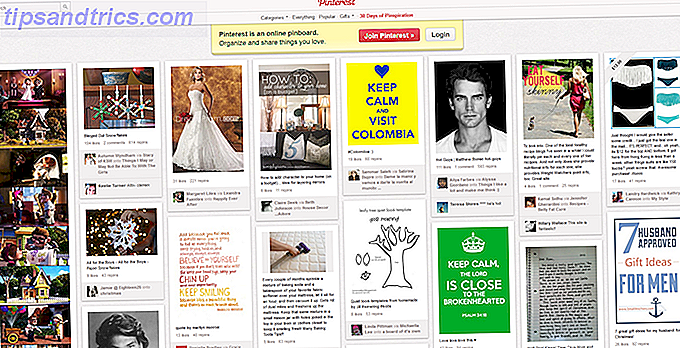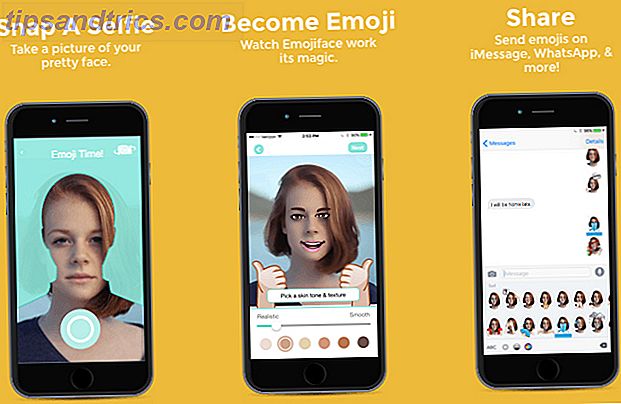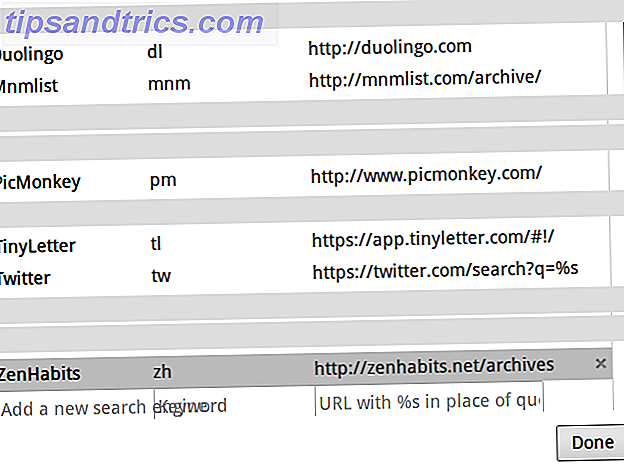Kodi es una de las mejores maneras de disfrutar de tus videos guardados localmente, TV en vivo e incluso contenido de video a pedido. La aplicación está disponible en todos los principales sistemas operativos de escritorio y móviles, con la excepción de iOS. Si desea instalar Kodi en iOS, tendrá que utilizar una solución no tan simple. Cómo instalar Kodi para iOS sin Jailbreaking Su iPad o iPhone Cómo instalar Kodi para iOS sin Jailbreaking Su iPad o iPhone Kodi es uno de las mejores formas de acceder a la televisión en vivo, y no necesita hacer jailbreak en su dispositivo para disfrutar de contenido de transmisión gratuita en su iPhone o iPad. Lee mas .
¿Qué hay de Android? Usar Kodi en su dispositivo Android es un proceso de dos partes. En primer lugar, debe instalar la aplicación. En segundo lugar, hiciste algunos ajustes para que sea compatible con Chromecast. Después de todo, nadie quiere ver Game of Thrones en una pantalla de cinco pulgadas, ¿verdad? Echemos un vistazo más de cerca a ambos pasos.
Cómo instalar Kodi en dispositivos Android
En estos días, es más fácil que nunca instalar Kodi en su dispositivo Android. Está en Google Play Store y se puede descargar como cualquier otra aplicación. También puede descargar el archivo APK directamente desde el sitio web de Kodi, pero no podrá actualizarse automáticamente como la versión de Play Store.
Descargar: Kodi (Gratis)

Cómo transmitir Kodi a través de Chromecast
Sigue las instrucciones paso a paso a continuación para preparar a Kodi para enviar contenido a través de Chromecast.
- Descarga Kodi como se detalla arriba.
- Descarga LocalCast para Chromecast .
- Y descargue uno de nuestros exploradores de archivos Android recomendados. Los 7 mejores exploradores de archivos gratuitos para Android. Los 7 mejores exploradores de archivos gratuitos para Android. Hay un montón de aplicaciones de administración de archivos y exploración de archivos para Android, pero estas son las mejores. Lee mas .
- Establezca el explorador de archivos en los archivos ocultos que se muestran.
- Vaya a Descargas y copie el archivo playercorefactory .
- Vaya a Android> Datos> org.xbmc.kodi> Archivos> .kodi> Userdata .
- Pega el archivo.
Cada vez que reproduzca un video en Kodi, elija LocalCast como la aplicación y seleccione su Chromecast como destino. El video debería comenzar a reproducirse en tu pantalla.
Aunque es prolijo, el método descrito anteriormente es mejor que usar el reflejo de pantalla en Google Home porque no requiere que la pantalla de su teléfono esté encendida todo el tiempo y, por lo tanto, es más amigable para la batería.
¿Usas Kodi en Android? Comparte tus consejos en los comentarios a continuación.
Crédito de la imagen: taromanaiai / Depositphotos